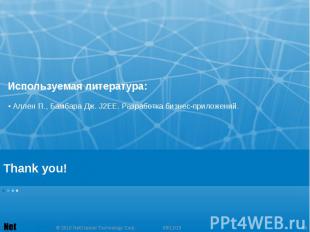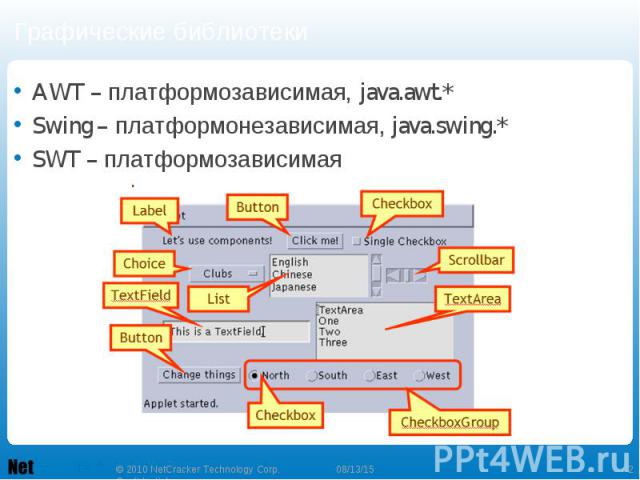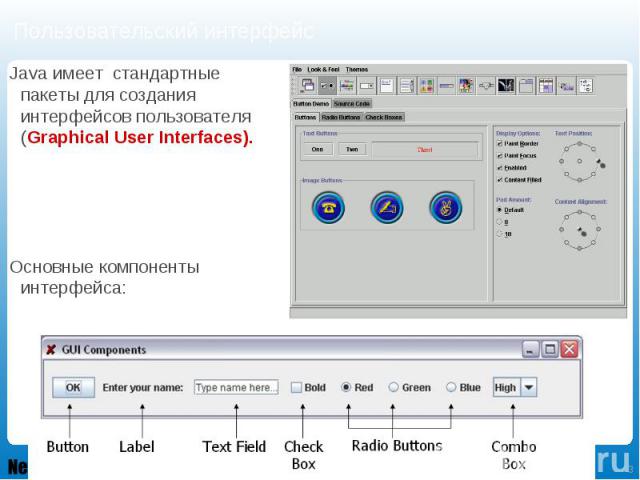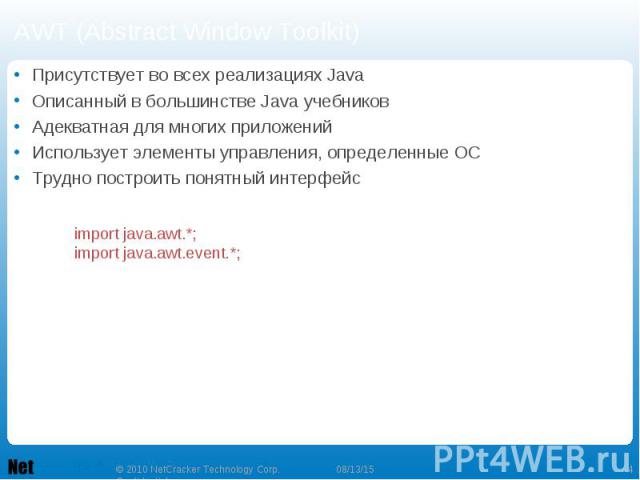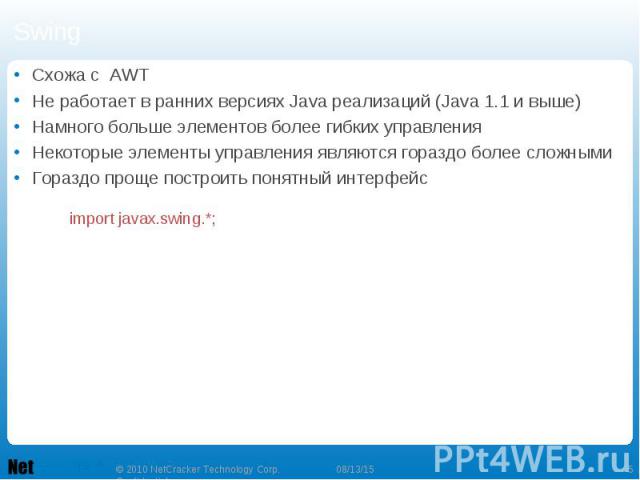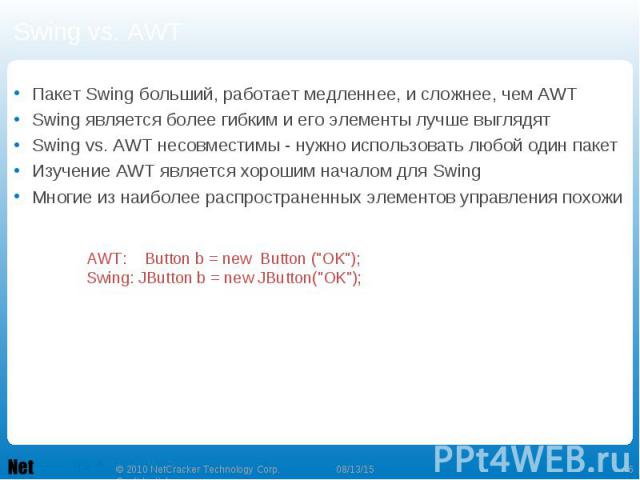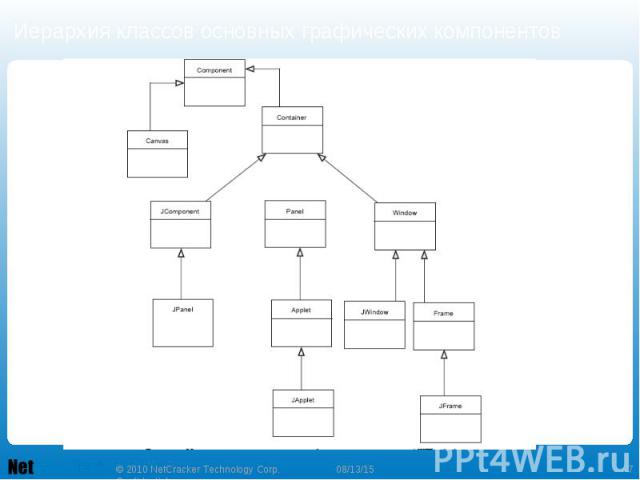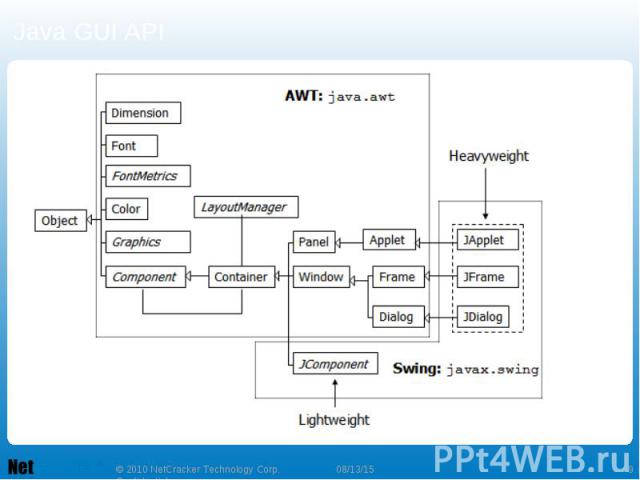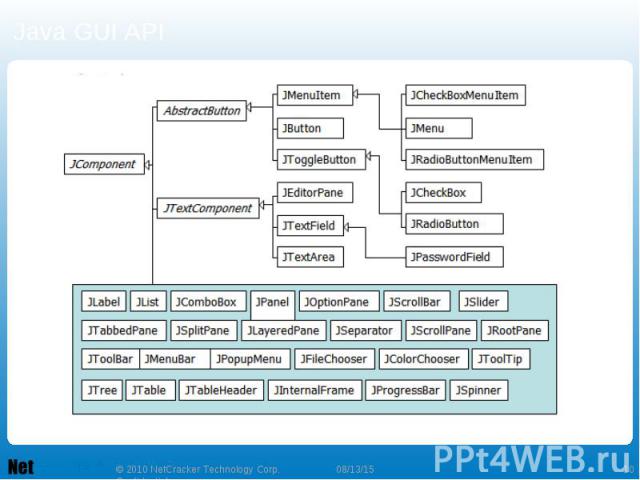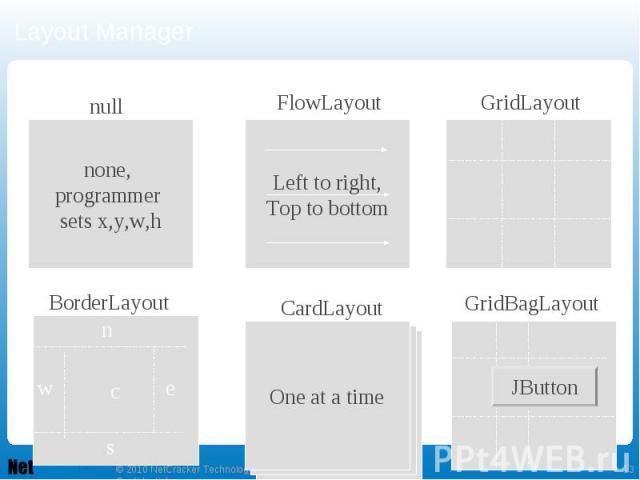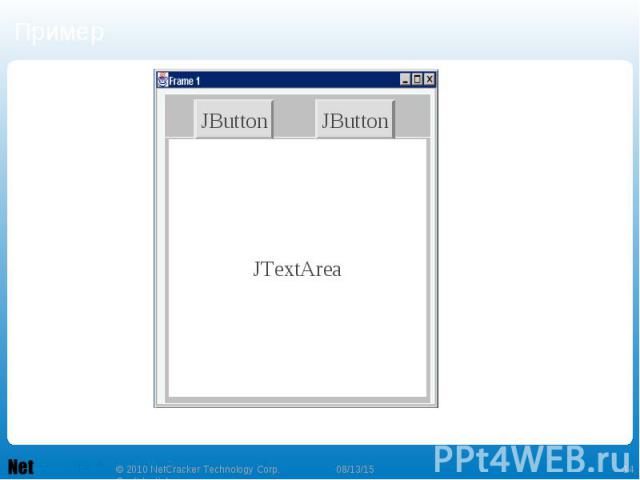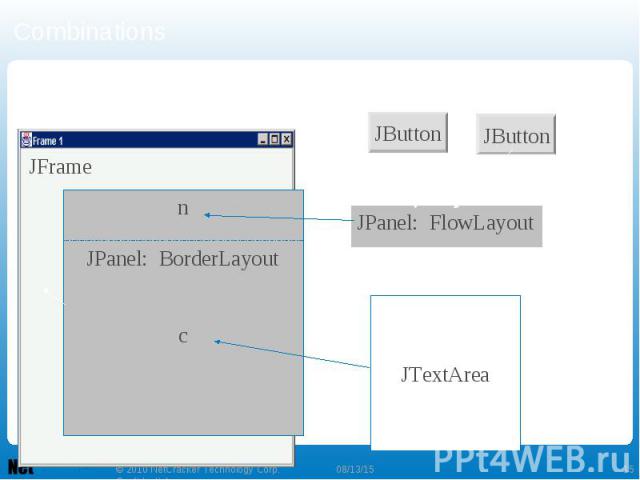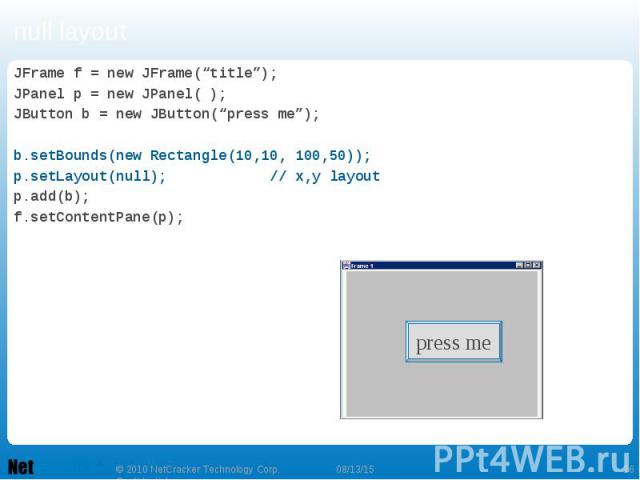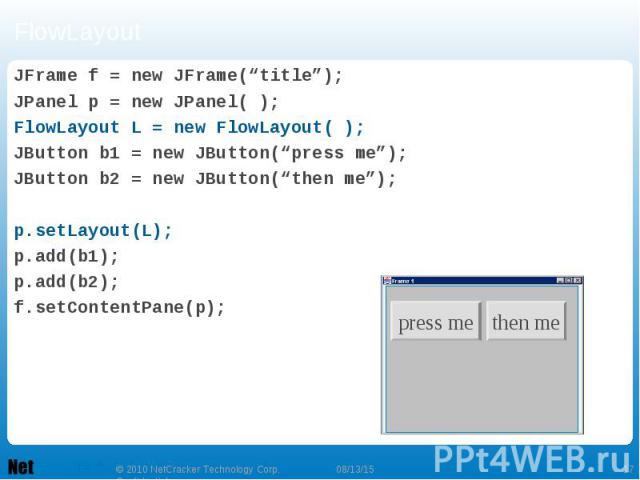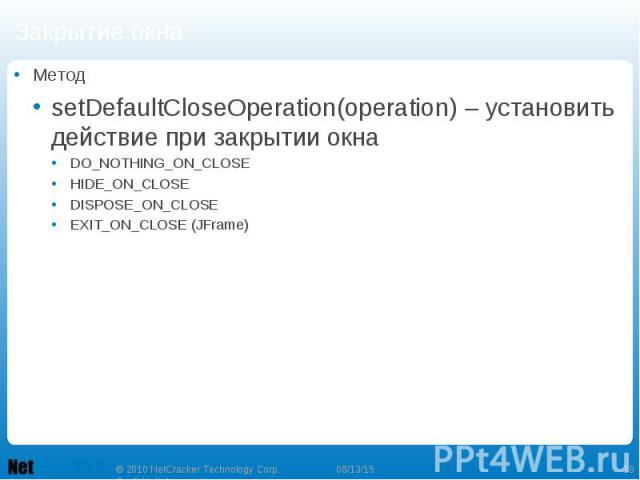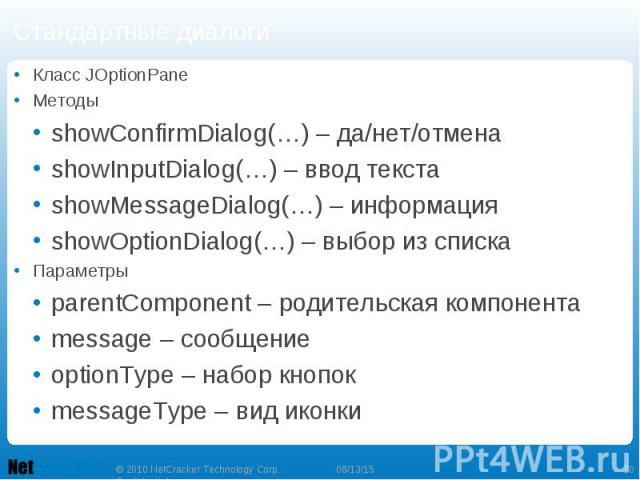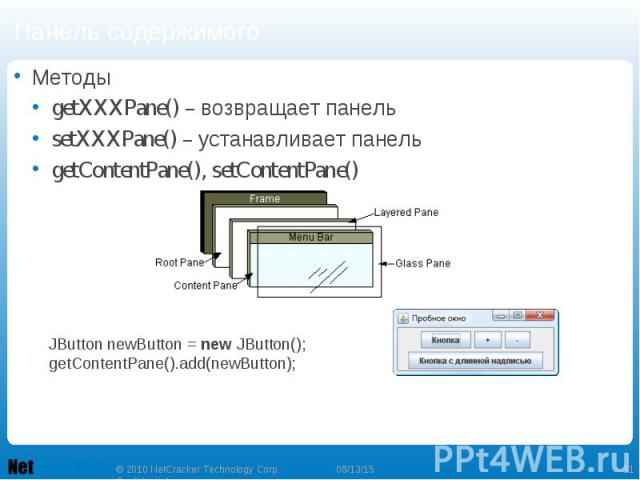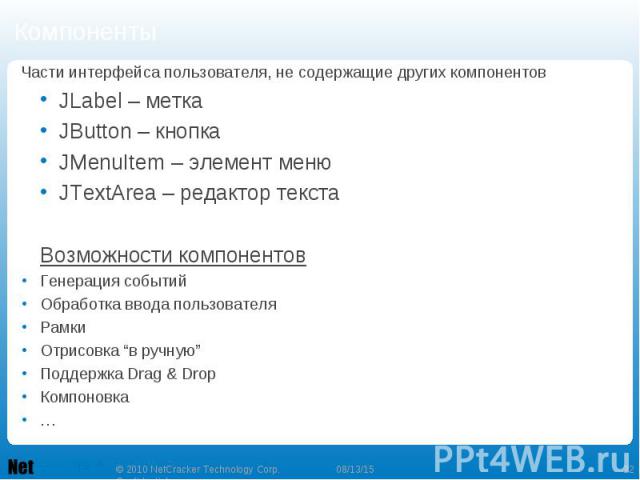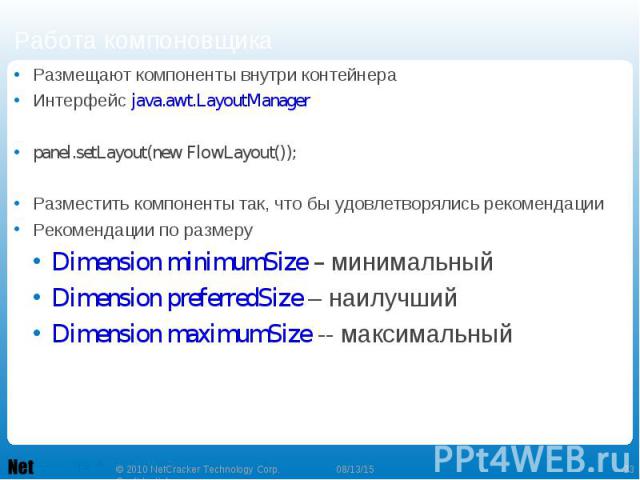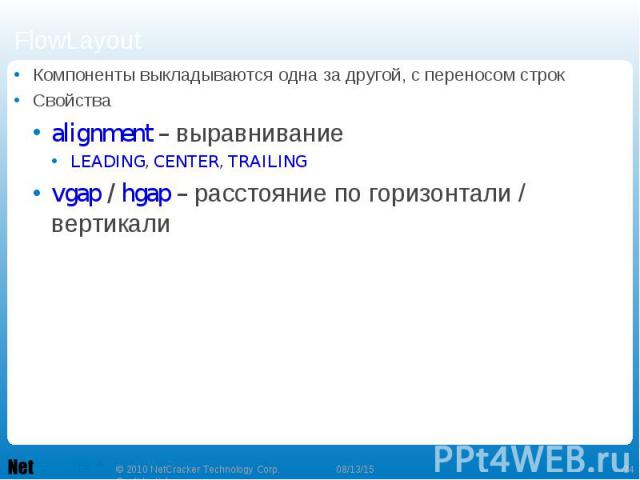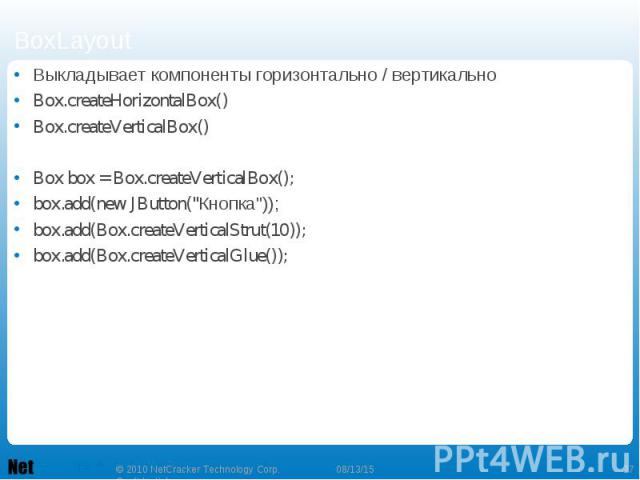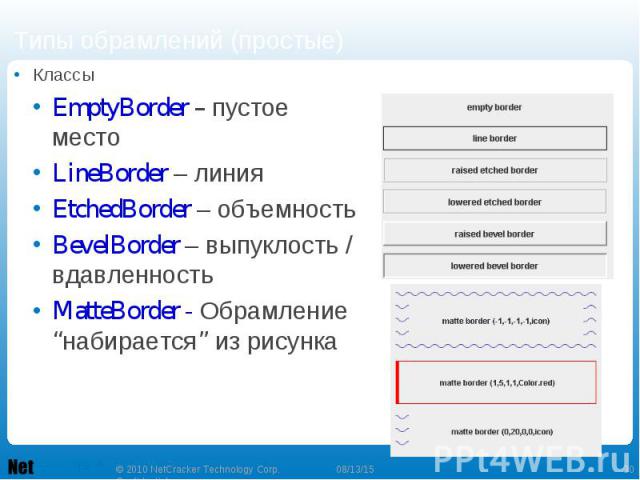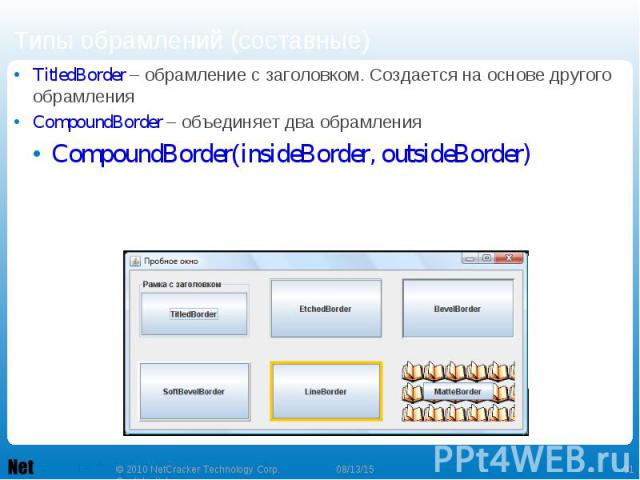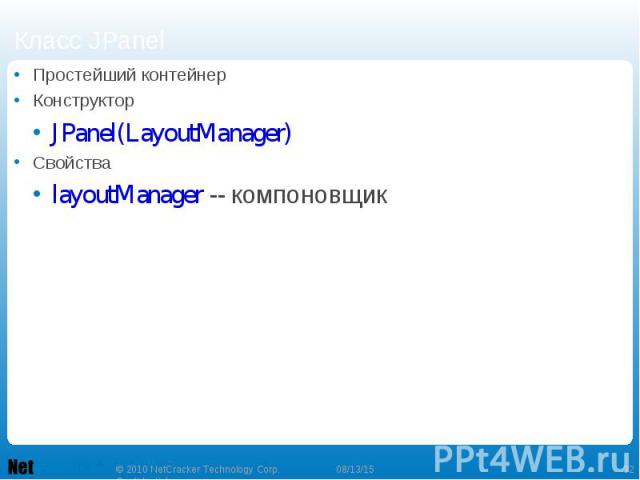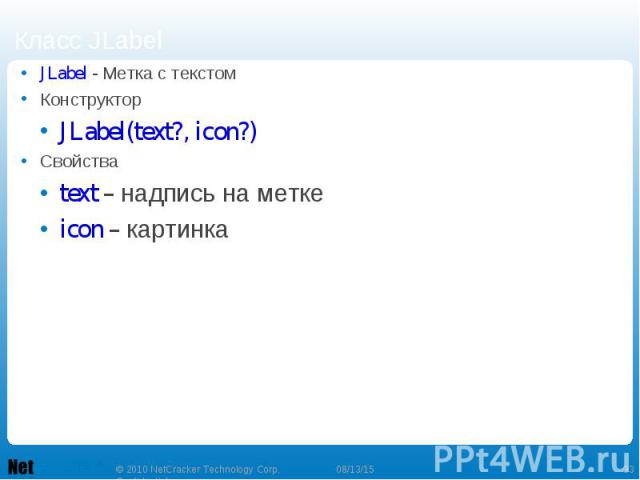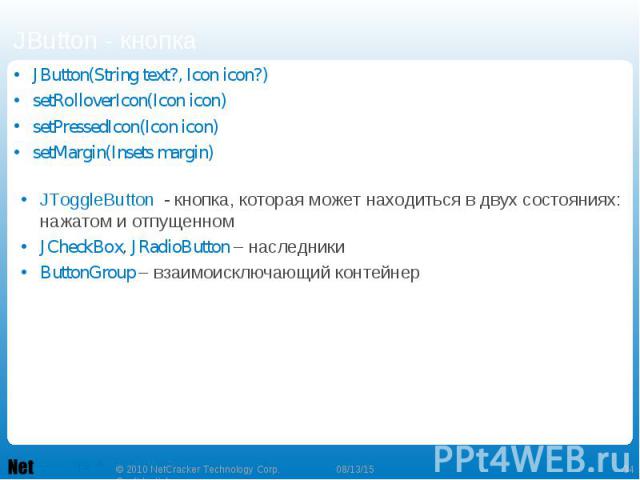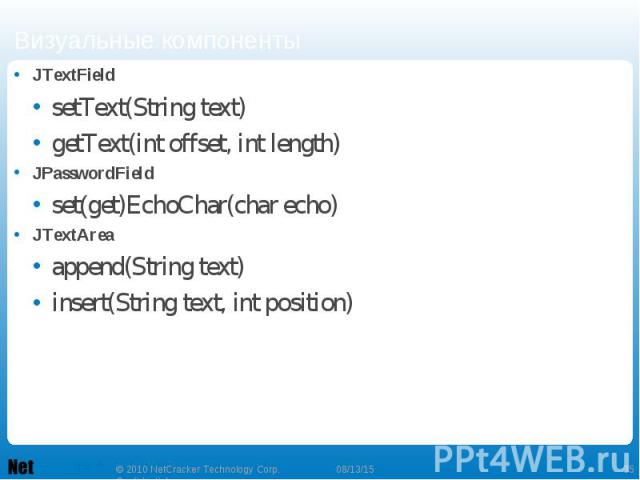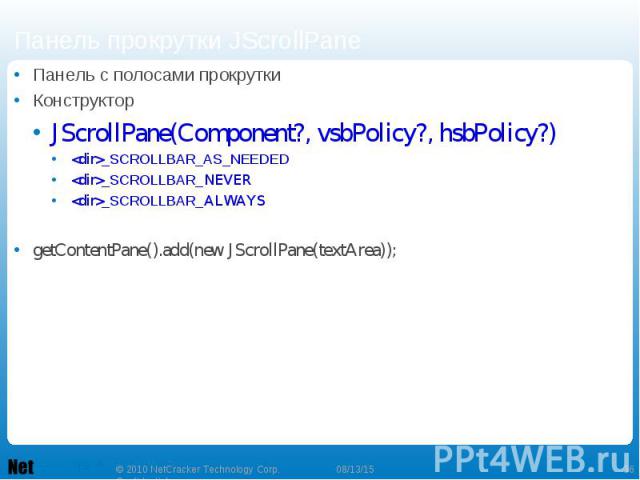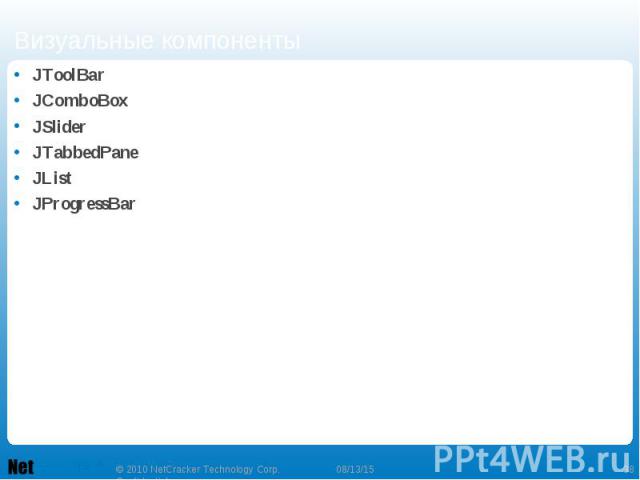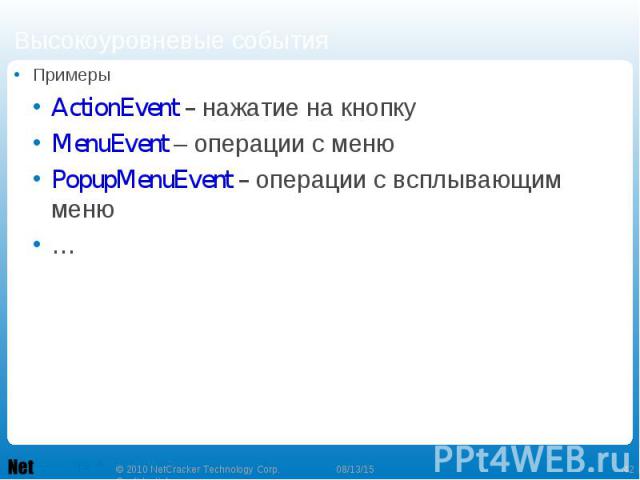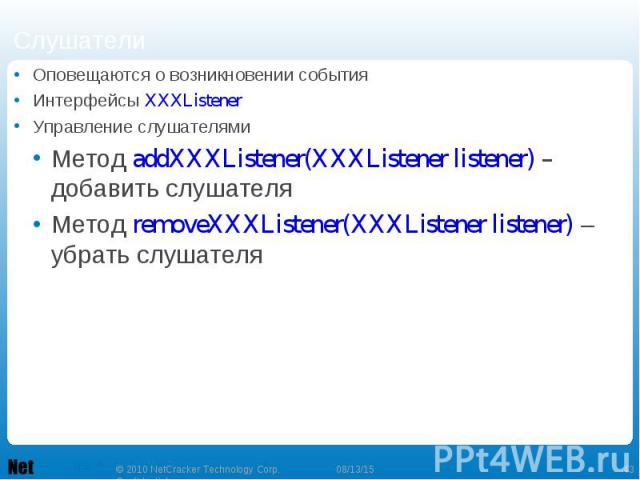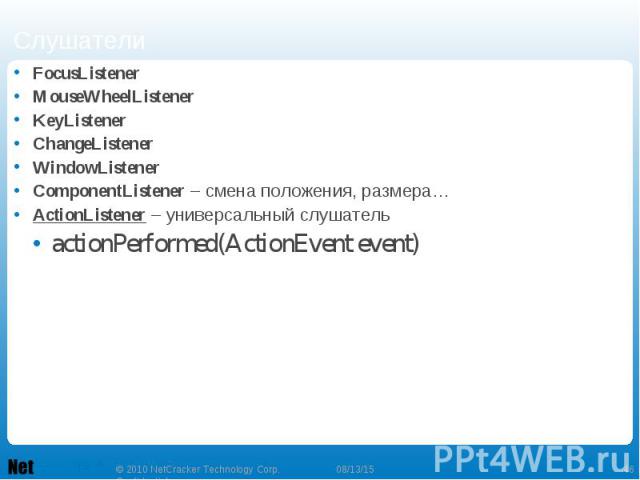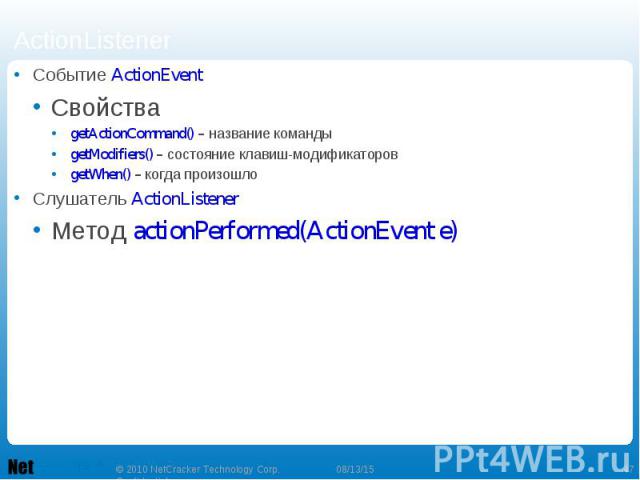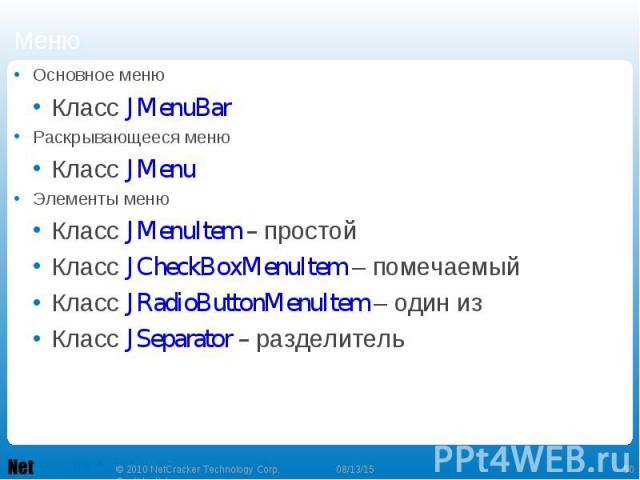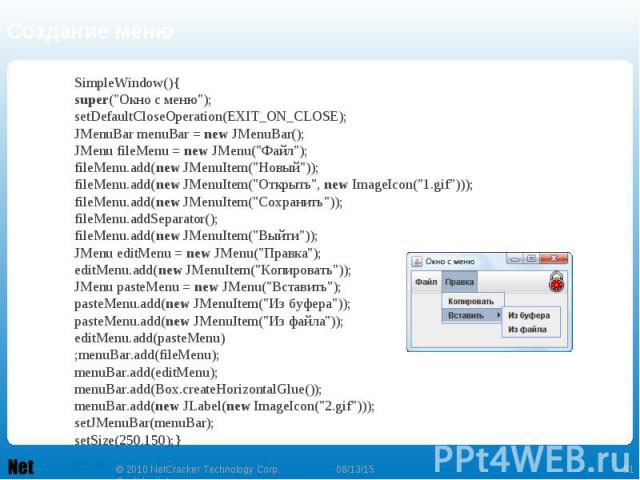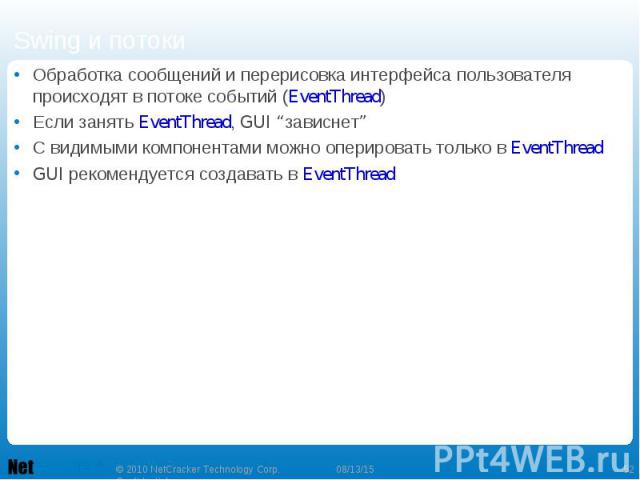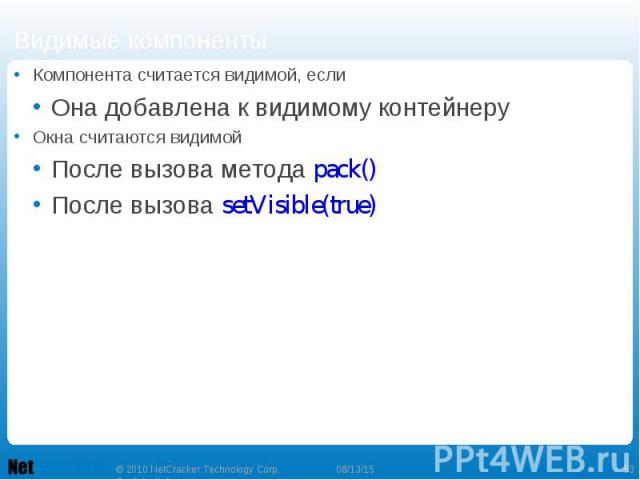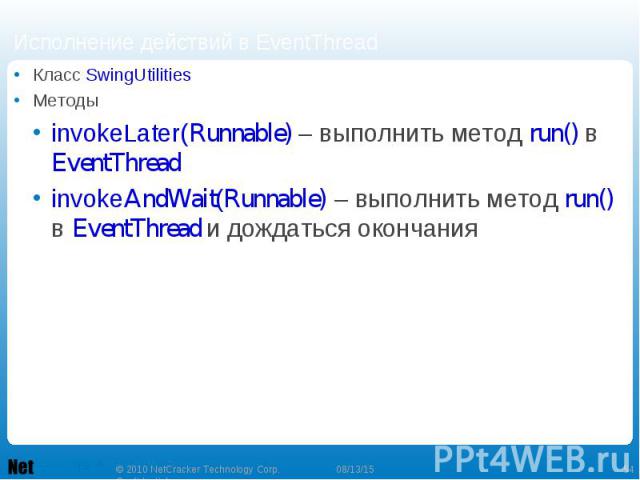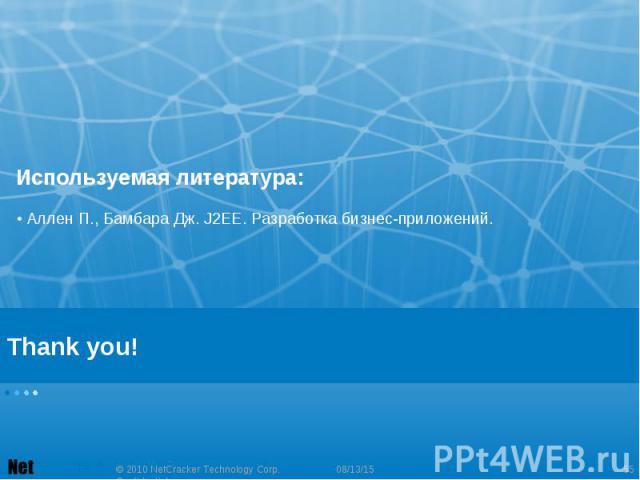Презентация на тему: Java. Графический интерфейс пользователя

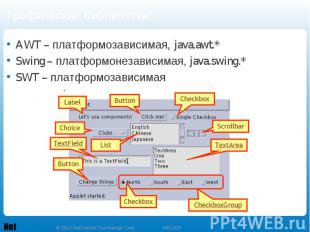
Графические библиотеки AWT – платформозависимая, java.awt.* Swing – платформонезависимая, java.swing.* SWT – платформозависимая
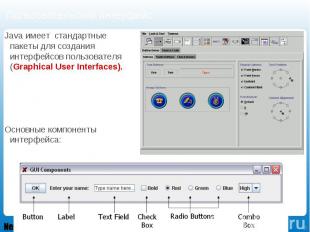
Java имеет стандартные пакеты для создания интерфейсов пользователя (Graphical User Interfaces). Java имеет стандартные пакеты для создания интерфейсов пользователя (Graphical User Interfaces). Основные компоненты интерфейса:

AWT (Abstract Window Toolkit) Присутствует во всех реализациях Java Описанный в большинстве Java учебников Адекватная для многих приложений Использует элементы управления, определенные ОС Трудно построить понятный интерфейс
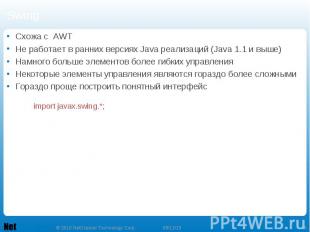
Swing Схожа с AWT Не работает в ранних версиях Java реализаций (Java 1.1 и выше) Намного больше элементов более гибких управления Некоторые элементы управления являются гораздо более сложными Гораздо проще построить понятный интерфейс
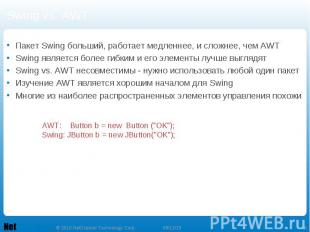
Swing vs. AWT Пакет Swing больший, работает медленнее, и сложнее, чем AWT Swing является более гибким и его элементы лучше выглядят Swing vs. AWT несовместимы - нужно использовать любой один пакет Изучение AWT является хорошим началом для Swing Многие из наиболее распространенных элементов управления похожи
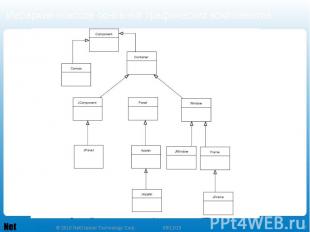
Иерархия классов основных графических компонентов

Тяжело- и легковесные компоненты Тяжеловесные (heavyweight) компоненты Отрисовываются операционной системой Большинство AWT-компонент Легковесные (ligntweight) компоненты Отрисовываются java-кодом Все Swing-компоненты, кроме окон верхнего уровня Тяжеловесные компоненты всегда отрисовываются поверх легковесных
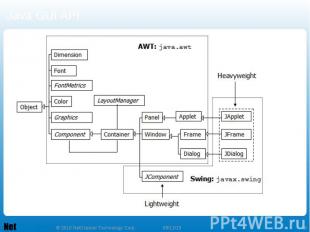
Java GUI API
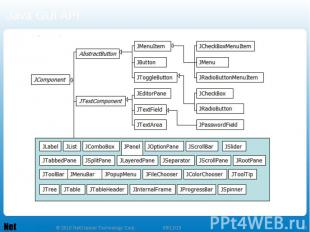
Java GUI API

Окна верхнего уровня Классы Container – это GUI-компоненты, которые используются как контейнеры для других GUI-компонентов Swing: Component, Container, JFrame, JDialog, JApplet, Jpanel JFrame - окно, не содержащее внешних окон JDialog - временное всплывающее окно или сообщение JApplet – апплет JPanel - контейнер, содержащий UI-компонеты или графические элементы Layout manager используется для позиционирования компонентов

Контейнеры Части интерфейса пользователя, содержащие другие компоненты JPanel – панель JFrame – окно приложения JDialog – диалоговое окно JSrollPane – область с полосой прокрутки add(Component component) — добавляет в контейнер элемент component; remove(Component component) — удаляет из контейнера элемент component; removeAll() — удаляет все элементы контейнера; getComponentCount() — возвращает число элементов контейнера.
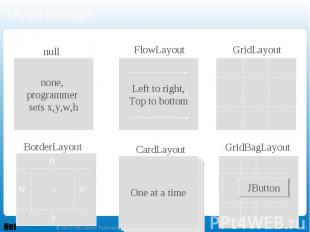
Layout Manager
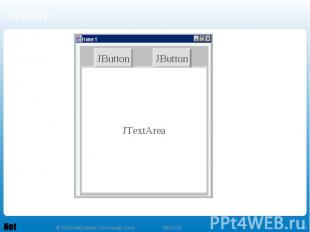
Пример
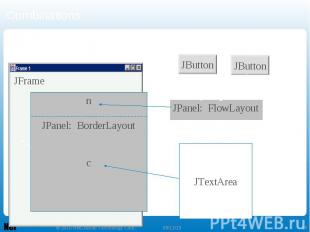
Combinations
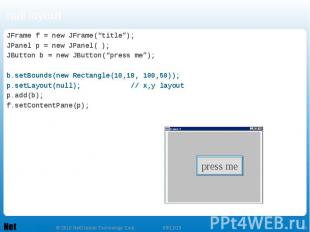
null layout JFrame f = new JFrame(“title”); JPanel p = new JPanel( ); JButton b = new JButton(“press me”); b.setBounds(new Rectangle(10,10, 100,50)); p.setLayout(null); // x,y layout p.add(b); f.setContentPane(p);
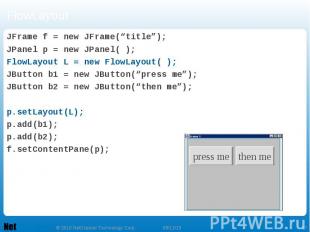
FlowLayout JFrame f = new JFrame(“title”); JPanel p = new JPanel( ); FlowLayout L = new FlowLayout( ); JButton b1 = new JButton(“press me”); JButton b2 = new JButton(“then me”); p.setLayout(L); p.add(b1); p.add(b2); f.setContentPane(p);

Окна приложения Класс JFrame Конструкторы JFrame(title) Свойства title – заголовок jMenuBar – меню iconImage – иконка окна
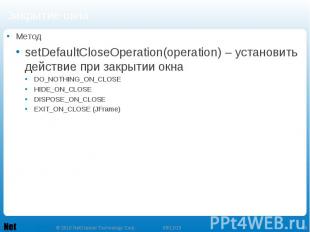
Закрытие окна Метод setDefaultCloseOperation(operation) – установить действие при закрытии окна DO_NOTHING_ON_CLOSE HIDE_ON_CLOSE DISPOSE_ON_CLOSE EXIT_ON_CLOSE (JFrame)

Стандартные диалоги Класс JOptionPane Методы showConfirmDialog(…) – да/нет/отмена showInputDialog(…) – ввод текста showMessageDialog(…) – информация showOptionDialog(…) – выбор из списка Параметры parentComponent – родительская компонента message – сообщение optionType – набор кнопок messageType – вид иконки

Панель содержимого Методы getXXXPane() – возвращает панель setXXXPane() – устанавливает панель getContentPane(), setContentPane()

Компоненты Части интерфейса пользователя, не содержащие других компонентов JLabel – метка JButton – кнопка JMenuItem – элемент меню JTextArea – редактор текста Возможности компонентов Генерация событий Обработка ввода пользователя Рамки Отрисовка “в ручную” Поддержка Drag & Drop Компоновка …
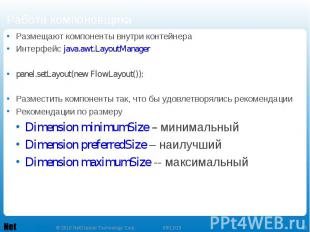
Размещают компоненты внутри контейнера Размещают компоненты внутри контейнера Интерфейс java.awt.LayoutManager panel.setLayout(new FlowLayout()); Разместить компоненты так, что бы удовлетворялись рекомендации Рекомендации по размеру Dimension minimumSize – минимальный Dimension preferredSize – наилучший Dimension maximumSize -- максимальный

Компоненты выкладываются одна за другой, с переносом строк Компоненты выкладываются одна за другой, с переносом строк Свойства alignment – выравнивание LEADING, CENTER, TRAILING vgap / hgap – расстояние по горизонтали / вертикали

Компоненты располагаются по краям Компоненты располагаются по краям Свойства vgap / hgap – расстояние по вертикали / горизонтали

Компоненты располагаются в виде таблицы Компоненты располагаются в виде таблицы Свойства rows / columns – количество строк / столбцов vgap / hgap – расстояние по вертикали / горизонтали
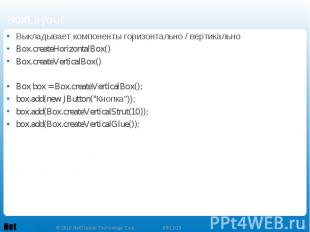
Выкладывает компоненты горизонтально / вертикально Выкладывает компоненты горизонтально / вертикально Box.createHorizontalBox() Box.createVerticalBox() Box box = Box.createVerticalBox(); box.add(new JButton("Кнопка")); box.add(Box.createVerticalStrut(10)); box.add(Box.createVerticalGlue());

CardLayout – помещает компоненты друг за другом CardLayout – помещает компоненты друг за другом GridBagLayout – помещает компоненты в гибкую таблицу SpringLayout – очень гибкий компоновщик, используется при кодогенерации Запуск компоновщика Автоматически – при изменении размера контейнера Вручную invalidate() – запросить перекомпоновку компоненты и всех ее предков revalidate() – thead-safe invalidate() Обрамление Каждая компонента может иметь обрамление в виде рамки Пакет javax.swing.border Класс Border Метод Component.setBorder(Border)

Размер обрамления вычитается из размера компоненты Размер обрамления вычитается из размера компоненты Класс Insets Конструктор Insets(left, right, bottom, top) Поля left – отступ слева right – отступ справа bottom – отступ снизу top – отступ сверху
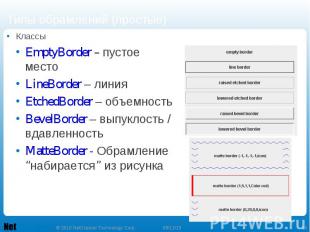
Классы Классы EmptyBorder – пустое место LineBorder – линия EtchedBorder – объемность BevelBorder – выпуклость / вдавленность MatteBorder - Обрамление “набирается” из рисунка

TitledBorder – обрамление с заголовком. Создается на основе другого обрамления TitledBorder – обрамление с заголовком. Создается на основе другого обрамления CompoundBorder – объединяет два обрамления CompoundBorder(insideBorder, outsideBorder)
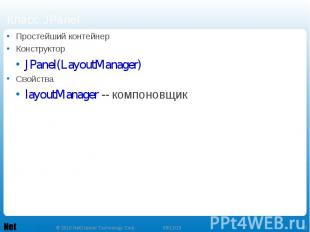
Простейший контейнер Простейший контейнер Конструктор JPanel(LayoutManager) Свойства layoutManager -- компоновщик
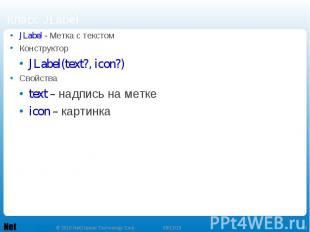
JLabel - Метка с текстом JLabel - Метка с текстом Конструктор JLabel(text?, icon?) Свойства text – надпись на метке icon – картинка

JButton(String text?, Icon icon?) JButton(String text?, Icon icon?) setRolloverIcon(Icon icon) setPressedIcon(Icon icon) setMargin(Insets margin)
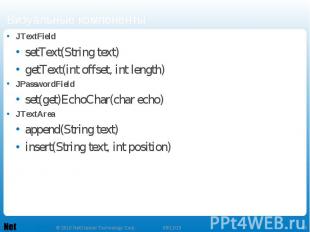
JTextField JTextField setText(String text) getText(int offset, int length) JPasswordField set(get)EchoChar(char echo) JTextArea append(String text) insert(String text, int position)
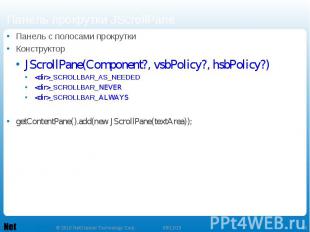
Панель с полосами прокрутки Панель с полосами прокрутки Конструктор JScrollPane(Component?, vsbPolicy?, hsbPolicy?) <dir>_SCROLLBAR_AS_NEEDED <dir>_SCROLLBAR_NEVER <dir>_SCROLLBAR_ALWAYS getContentPane().add(new JScrollPane(textArea));

Класс ImageIcon Класс ImageIcon Конструктор ImageIcon(url) – загрузить по URL ImageIcon(file) – загрузить из файла Методы getIconHeight() – высота иконки getIconWidth() – ширина иконки getImage() – платформозависимый рисунок Применение frame.setIconImage(icon.getImage()) new JLable(icon);
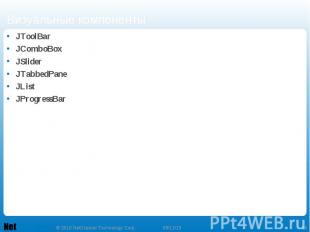
JToolBar JToolBar JComboBox JSlider JTabbedPane JList JProgressBar

Низкоуровневые события Низкоуровневые события Создаются системой на основе действий пользователя Инициатор события – текущая компонента Высокоуровневые события Создаются компонентами на основе других событий Инициатор события – компонента создавшая событие

Ввод пользователя Ввод пользователя InputEvent – базовый класс KeyEvent – событие клавиатуры MouseEvent – событие мыши MouseWheelEvent – событие колеса прокрутки Изменение состояния компоненты ComponentEvent – изменение видимости / размера / местоположения компонента FocusEvent – изменение фокуса ContainerEvent – добавление / удаление компонент WindowEvent – операции с окнами

Генерация событий Генерация событий Клавиатурные – для компоненты владеющей фокусом Мыши – для компоненты, над которой находится мышь Прочие – для компоненты с которой произошли Событие ввода может быть поглощено Метод consume()

Примеры Примеры ActionEvent – нажатие на кнопку MenuEvent – операции с меню PopupMenuEvent – операции с всплывающим меню …
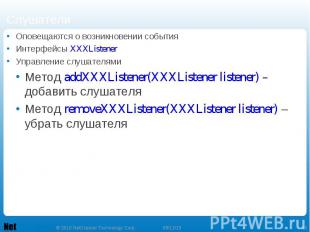
Оповещаются о возникновении события Оповещаются о возникновении события Интерфейсы XXXListener Управление слушателями Метод addXXXListener(XXXListener listener) – добавить слушателя Метод removeXXXListener(XXXListener listener) – убрать слушателя

Реализация слушателя Реализация слушателя Реализовать интерфейс Добавить слушателя к компоненту Реагировать на события Вспомогательные классы XXXAdapter – для реализации слушателей с несколькими методами

Слушатель событий от мыши должен реализовать интерфейс MouseListener. В этом интерфейсе перечислены следующие методы: Слушатель событий от мыши должен реализовать интерфейс MouseListener. В этом интерфейсе перечислены следующие методы: mouseClicked(MouseEvent event) — выполнен щелчок мышкой на наблюдаемом объекте mouseEntered(MouseEvent event) — курсор мыши вошел в область наблюдаемого объекта mouseExited(MouseEvent event) — курсор мыши вышел из области наблюдаемого объекта mousePressed(MouseEvent event) — кнопка мыши нажата в момент, когда курсор находится над наблюдаемым объектом mouseReleased(MouseEvent event) — кнопка мыши отпущена в момент, когда курсор находится над наблюдаемым объектом

FocusListener FocusListener MouseWheelListener KeyListener ChangeListener WindowListener СomponentListener – смена положения, размера… ActionListener – универсальный слушатель actionPerformed(ActionEvent event)
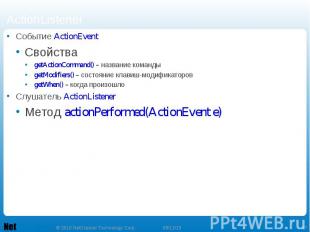
Событие ActionEvent Событие ActionEvent Свойства getActionCommand() – название команды getModifiers() – состояние клавиш-модификаторов getWhen() – когда произошло Слушатель ActionListener Метод actionPerformed(ActionEvent e)

Действие – абстракция действия которое можно произвести Действие – абстракция действия которое можно произвести Интерфейс Action Методы actionPerformed(ActionEvent) – совершить действие setEnabled(boolean) – запретить / разрешить isEnabled() – проверить разрешение putValue(key, value) – записать значение свойства getValue(key) – прочитать значение свойства

Константы интерфейса Action Константы интерфейса Action NAME – название действия SHORT_DESCRIPTION –описание для всплывающих подсказок LONG_DESCRIPTION –описание для контекстной помощи ACTION_COMMAND_KEY – имя команды SMALL_ICON – иконка
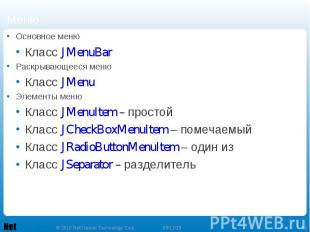
Основное меню Основное меню Класс JMenuBar Раскрывающееся меню Класс JMenu Элементы меню Класс JMenuItem – простой Класс JCheckBoxMenuItem – помечаемый Класс JRadioButtonMenuItem – один из Класс JSeparator – разделитель
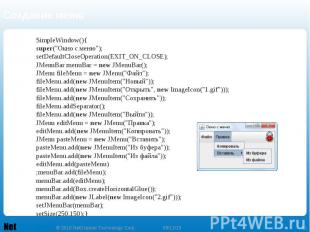
Создание меню
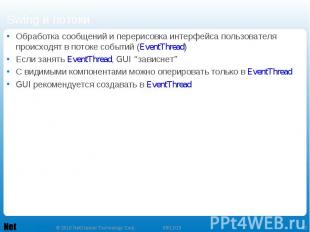
Обработка сообщений и перерисовка интерфейса пользователя происходят в потоке событий (EventThread) Обработка сообщений и перерисовка интерфейса пользователя происходят в потоке событий (EventThread) Если занять EventThread, GUI “зависнет” С видимыми компонентами можно оперировать только в EventThread GUI рекомендуется создавать в EventThread
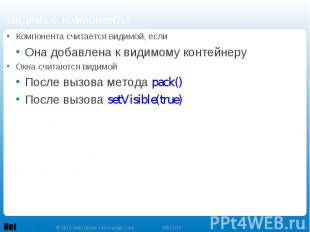
Компонента считается видимой, если Компонента считается видимой, если Она добавлена к видимому контейнеру Окна считаются видимой После вызова метода pack() После вызова setVisible(true)

Класс SwingUtilities Класс SwingUtilities Методы invokeLater(Runnable) – выполнить метод run() в EventThread invokeAndWait(Runnable) – выполнить метод run() в EventThread и дождаться окончания